计算机全面养成计划—虚拟机(安装windows)
1、vmware workstation 10.0下载(我用的9.0的),下载好以后,安装。安装我就不教了!直接安装完毕打开界面,创建新机!
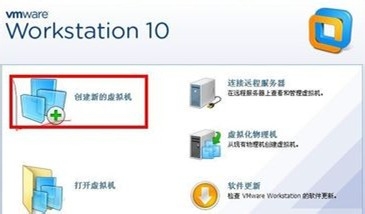
3、这里我值说注意的地方,其他的就直接下一步,也就是默认配置了。这里选第三个。这就是为什么我要你下载一个 .iso系统光盘镜像的原因。选系统的时候你是xp就选xp,win7就选win7 ,下一步-下一步-完成

5、开启虚拟机,你会发现想在实体电脑上安装系统一样,

7、ok!结束了,下一篇我会针对一些安装问题,给出自己的解决方案
声明:本网站引用、摘录或转载内容仅供网站访问者交流或参考,不代表本站立场,如存在版权或非法内容,请联系站长删除,联系邮箱:site.kefu@qq.com。